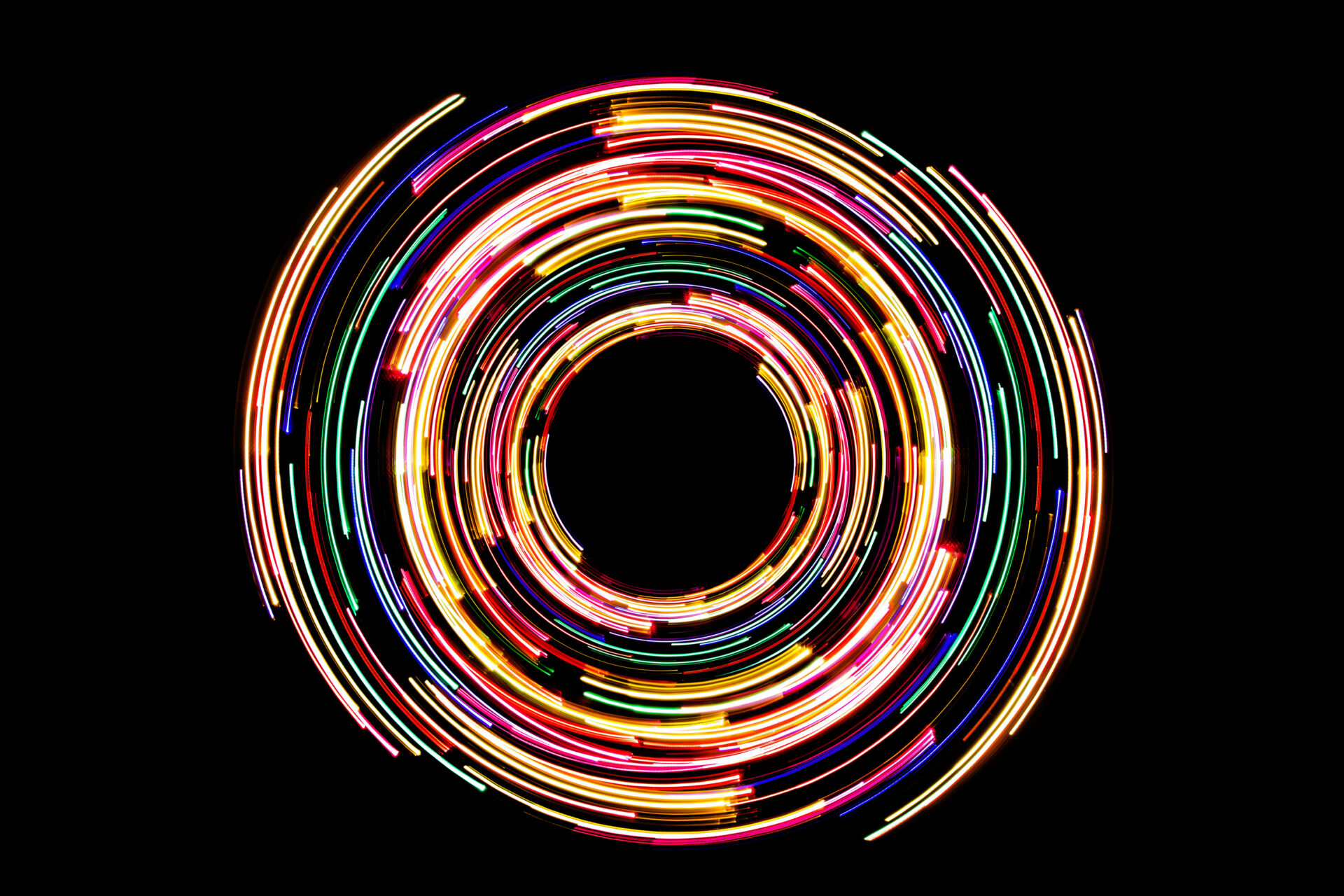さくらのレンタルサーバでcron使いたいんだけど使える?
使えますよ!

この記事ではさくらのレンタルサーバでcronを使う方法を書いていきます。
この記事で分かること
- cronを使う前の確認事項
- さくらのレンタルサーバでcronを使う方法
さくらのレンタルサーバで定期的に何かを実行したかったら参考にしてみて下さい。
cron実行していきましょう。

さくらのレンタルサーバでcronを使う前に知っておくこと
さくらのレンタルサーバ![]() でcronを使う前に以下のことは知っておきましょう。
でcronを使う前に以下のことは知っておきましょう。
- CRONはスタンダードプラン以上のプランで利用可能
- サーバーコントロールパネルからCRONの動作を設定できる数は最大で10個

10個まで使えて、スタンダード以上じゃないと使えないのね。
はい、ライトプランじゃ使えません。

cronの数は最大で10個だけど、11個以上cron設定することってあんまりないと思うので基本的に大丈夫なはずです。
さくらのレンタルサーバでcronを設定する
早速cronの設定をしていきます。
cronで実行したいファイルを作成する
まずはcronで実行したいファイルを作成します。phpでメール送信するコードをcronで実行するようにします。SSH接続して実行するファイルを作ることにします。
さくらのレンタルサーバでSSH接続する方法!【パスワード認証・公開鍵認証】
[/home/〇〇]
$ mkdir scripts
$ cd scripts
$ vim mail.php<?php
$to = "〇〇@yahoo.co.jp";
$subject = "TEST MAIL";
$message = "Hello!! From Sakura";
$headers = "From: info@funfunfun.shop";
mail($to, $subject, $message, $headers);
?>このファイルをcronで指定して実行します。
cron設定をする
CRON設定から設定していきましょう。
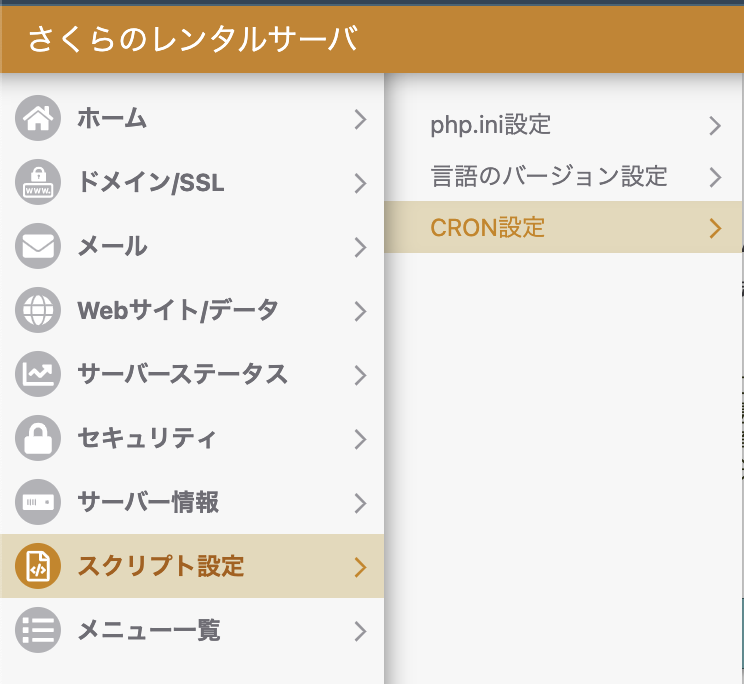
スケジュール追加をクリックして、コマンドを入力します。
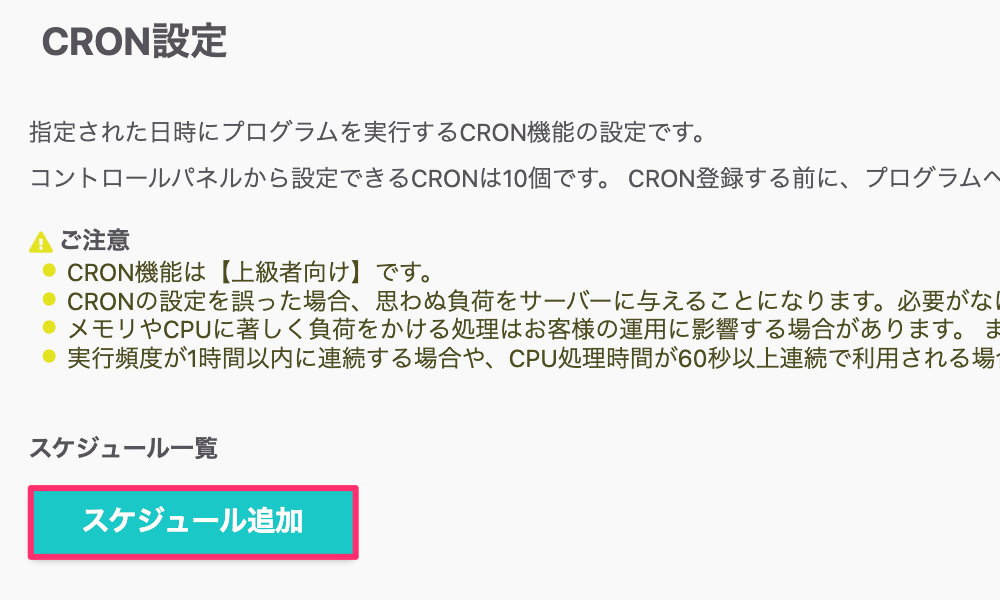
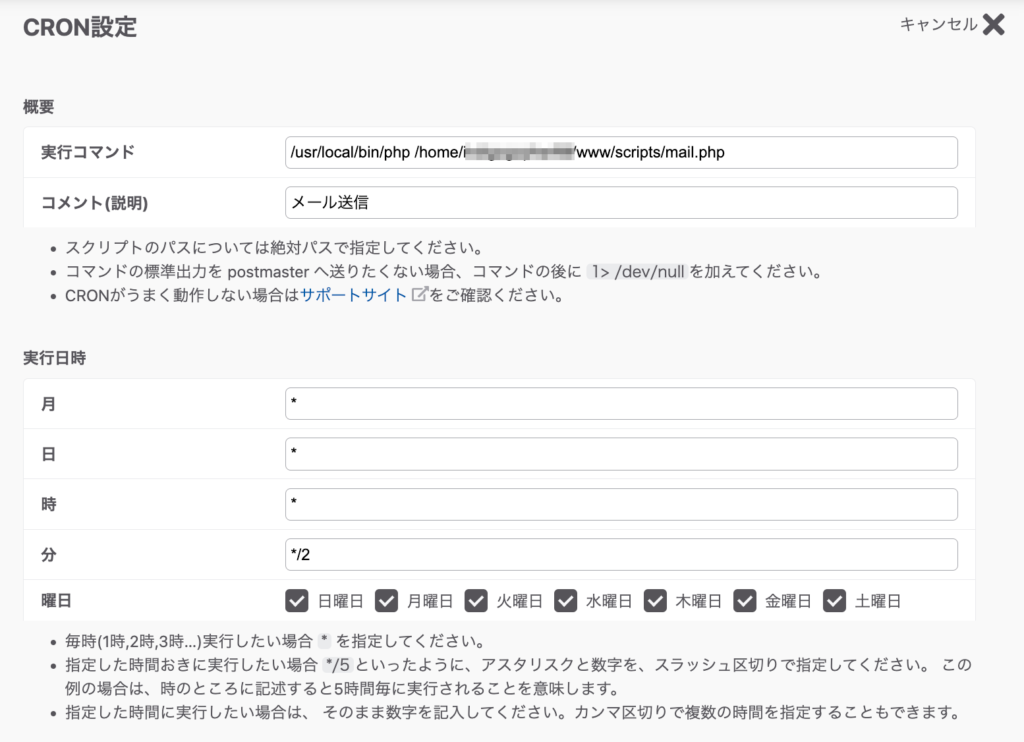
1分おきの設定はできませんでした。
ここは普通にcron設定する時と同じですね。実行コマンドと実行日時を設定しましょう。
ちょっとするとメールが届いたので、cronの実行を確認することができました。
プログラムのコマンドパス
プログラムをcronで実行する際にプログラムパスが欲しいと思いますが、これはさくらのレンタルサーバのプログラムのコマンドパスに載っています。
| perl | /usr/bin/perl |
|---|---|
| ruby | /usr/local/bin/ruby |
| php | /usr/local/bin/php |
| Python | /usr/local/bin/python |
| sh | /bin/sh |
| csh | /bin/csh |
| sendmail | /usr/sbin/sendmail |
| gcc | /usr/bin/gcc |
| gzip | /usr/bin/gzip |
| zip | /usr/local/bin/zip |
| unzip | /usr/local/bin/unzip |
| convert | /usr/local/bin/convert |
| nkf | /usr/local/bin/nkf |
| uuencode | /usr/bin/uuencode |
| uudecode | /usr/bin/uudecode |
| procmail | /usr/local/bin/procmail |
いくつか使えるコマンドがあるので、cronで設定したいプログラムに応じて使ってみるといいですね。
設定したcronを削除する
設定したcronを削除したい場合は、設定から削除することができます。
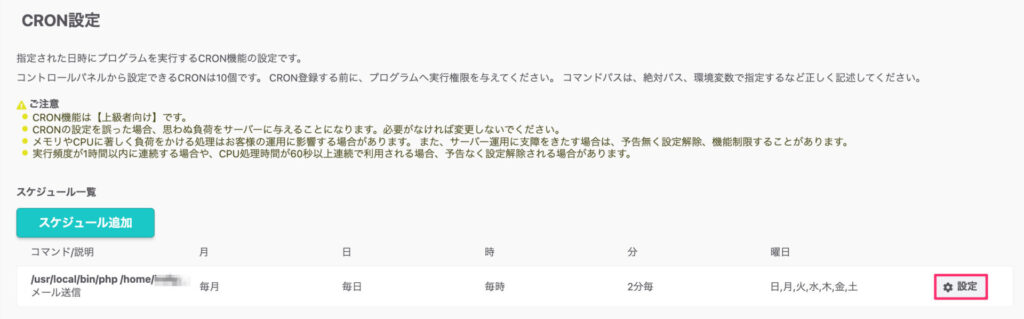

設定したcronが不要になったら削除してしまいましょう。
まとめ
さくらのレンタルサーバ![]() でcronを実行するっていうことをやりました。cronの設定自体は結構簡単でcronで実行したいファイルを置いて、cron設定で指定してやればOKです。
でcronを実行するっていうことをやりました。cronの設定自体は結構簡単でcronで実行したいファイルを置いて、cron設定で指定してやればOKです。